Googleフォームを簡単に作成してWordPressに追加する方法
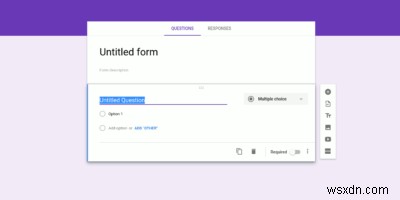
WordPressのデフォルトのインストールには、フォームを作成する機能がありません。つまり、フォーム(お問い合わせフォームなど)を追加する場合は、フォームビルダープラグインをインストールする必要があります。
フォームビルダープラグインを使用したくない場合は、Googleフォームを使用してサイトにフォームを追加することもできます。これは、特定のフォームをさまざまな電子メールリスト、サイト、およびプラットフォームと共有する場合に特に便利です。 Googleフォームを使用すると、すべての回答が同じ場所に保存されるため、作業が確実に簡素化されます。
Googleフォームを作成する方法
WordPressを開く前に、Googleフォームに移動して、追加するフォームを作成します。 Googleドライブからフォームを作成することもできます。 「新規」ボタンをクリックし、カーソルを「詳細」オプションに移動します。新しいサイドウィンドウが表示されたら、[Googleフォーム]オプションをクリックします。
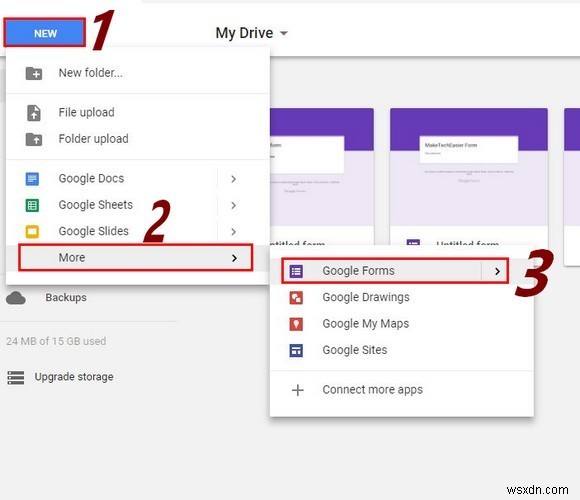
空白のものから選択するか、さまざまなデザインのテンプレートから選択できます。フォームに適切なタイトルと説明を付けてください。 GoogleのAIテクノロジーが最適なものを選択するため、フォームフィールドを決定することを心配する必要はありません。
質問の種類を検出し、最適な質問を選択します。間違ったものを選択した場合は、必要なものを手動で選択するオプションが常にあります。回答の種類のドロップダウンメニューをクリックすると、回答を短い回答、段落、複数選択、チェックボックス、ドロップダウン、または線形スケールのいずれかにすることができます。
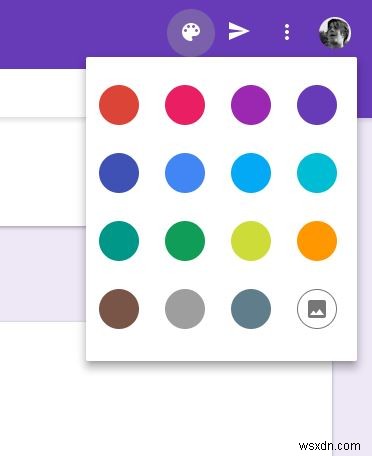
多くの情報を収集する必要がある場合は、フォームに別のセクションを追加できます。ビデオオプションのすぐ下にある等号のようなアイコンをクリックします。新しいセクションは、ビデオや画像などを追加するための同じオプションで自動的に表示されます。
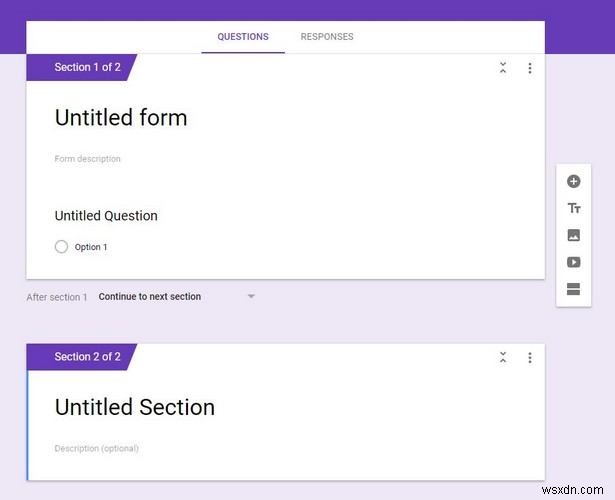
3つの縦の点をクリックすると、セクションを削除するか、最初のセクションとマージするか、重複するセクションを追加するかを選択できます。
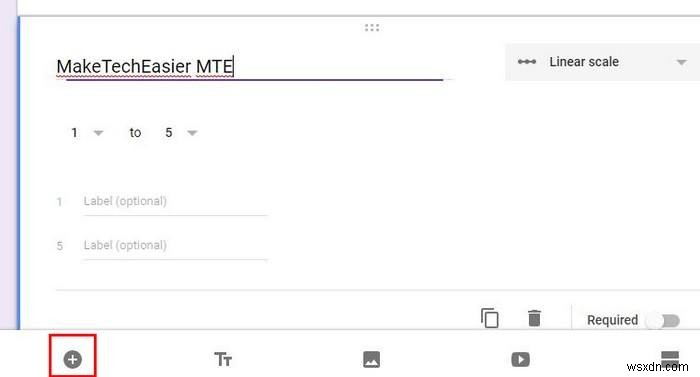
新しい質問を追加するには、画像や動画を追加するオプションの横にある[追加]ボタンをクリックするだけです。必要なものをすべて追加したら、右上の[送信]ボタンをクリックして埋め込みコードを取得します。 [送信]ボタンの横には、フォームをさらにカスタマイズするためのカラーパレットと設定オプションがあります。
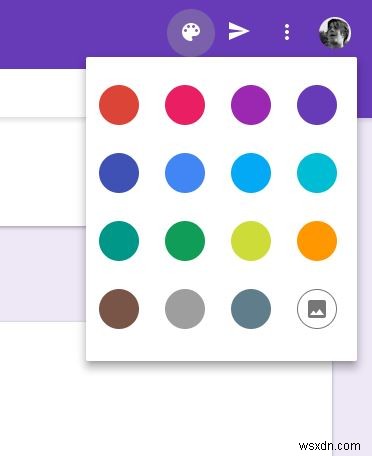
協力者の追加
Googleフォームにユーザーを追加するのも簡単な作業です。縦に並んだ3つの点をクリックして、[共同編集者を追加]オプションを選択します。新しいウィンドウには、Gmail、Google +、Facebook、またはTwitterを介してリンクを共有できるオプションが表示されます。下部では、追加した共同編集者が他の人をプロジェクトに追加しないようにすることもできます。
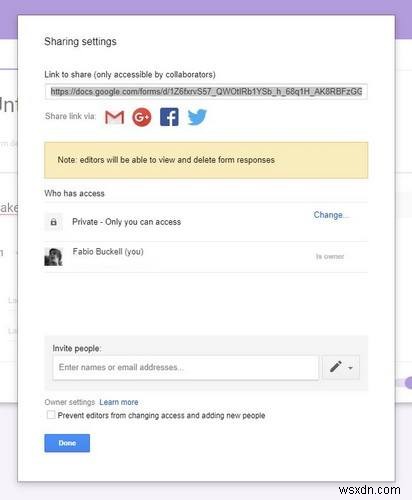
Googleフォームの共有
送信ボタンをクリックすると、ポップアップが表示されます。[埋め込み]タブをクリックしてから、右下の[コピー]オプションをクリックします。さらに共有オプションが必要な場合に備えて、最初の2つのアイコンをクリックして、メールやリンクで共有することもできます。
WordPressでのGoogleフォームの追加
まだ開いていない場合はWordPressを開き、管理エリアに移動します。フォームを表示するページまたは投稿を編集します。
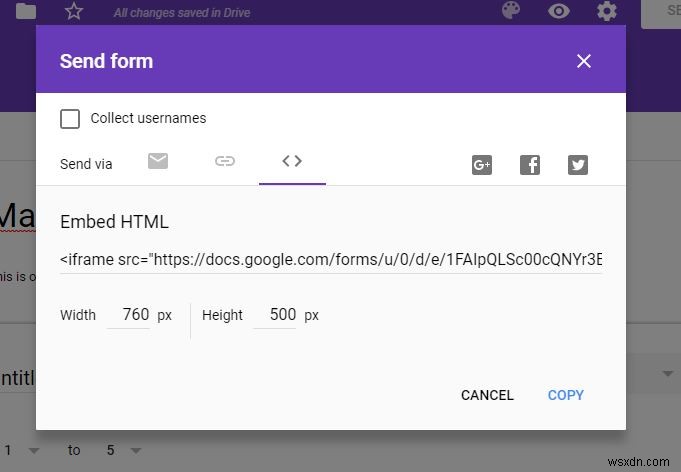
投稿の[テキスト]タブをクリックして、前にコピーしたコードを貼り付けます。公開するか、変更を保存する準備ができている場合は、[公開]をクリックします。フォームがどのように表示されるかを確認したい場合は、いつでも[ビジュアル]タブをクリックするか、[プレビュー]ボタンをクリックできます。
結論
Googleフォームを作成する必要がある理由はたくさんありますが、カスタマイズしてWordPressに追加するのがいかに簡単かがわかりました。何のためにGoogleフォームを作成していますか?コメントであなたのアイデアを共有してください。
-
Google フォームをウェブサイトに埋め込む方法
サイトでフォームを取得するのに苦労している場合は、基本的な機能のプラグインをインストールできますが、既に多くのプラグインがある場合、サイトの速度がさらに低下する可能性があります. Google フォームを使用すると、フォームをサイトにすばやく追加できるだけでなく、より多くの機能を利用できます.たとえば、メディア ファイルを挿入したり、質問をインポートしたり、WordPress やメールと簡単に統合したり、より多くのプラットフォームで共有したり、Google ドライブで追加のストレージを利用したりできます。 さらに、Google フォームを使用すると、チームメイトと協力して、サイトだけでなく
-
Outlook でメールに署名を作成して追加する方法
メールはすべてのビジネスの中核であり、メールに署名を追加すると、よりプロフェッショナルに見えるようになります。最新の Office 365 ガイドでは、それを行う方法をいくつかの手順で説明します。 ただし、専用の Outlook アプリまたは Outlook.com の両方で電子メールに署名を追加できることに注意してください。その場合、署名がアカウントと同期されないため、両方のバージョンで電子メールの署名を作成して使用する必要があります。このガイドでは、両方について説明します。 Outlook で署名を作成する デスクトップ バージョンの Outlook で署名を作成するには、最初に返信す
